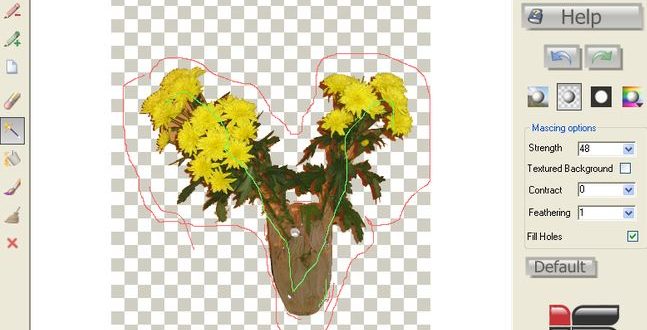Cara Ganti Background Foto Online, Hapus dan Mengedit Background Menjadi Mudah dan Cepat | Gadget2Reviews.Com – Pada kesempatan kali ini kami akan berbagi tips cara mengganti background foto dengan mudah dan cepat. Seperti yang selama ini kita ketahui, biasanya untuk bisa menghapus dan mengedit gambar background pada sebuah foto harus menggunakan software editing seperti Photoshop, Paint dan lainnya.
Dengan semakin majunya teknologi saat ini cara ganti background foto bisa dilakukan dengan cepat bahkan otomatis tanpa harus menginstall software. Sebab saat ini sudah banyak aplikasi edit foto online yang menyajikan fitur untuk hapus background foto. Jadi buat kamu yang tidak punya keahlian dalam menggunakan aplikasi Photoshop bisa dengan mudah mengganti background foto.
Meskipun mudah digunakan, aplikasi edit background foto online ini juga dilengkapi fitur-fitur yang cukup lengkap lho. Nah, apa saja sih aplikasi edit foto online tersebut ?
2 Aplikasi Ganti Background Foto Online (Manual dan Otomatis)

Sebelum melangkah lebih jauh, pada tutorial cara mengganti background foto online ini ada 2 metode yang digunakan. Cara pertama yaitu mengedit background foto secara manual dan yang kedua yaitu cara mengganti background foto online secara otomatis. Tentunya masing-masing metode tersebut mempunyai kelebihan dan kekurangan tersendiri.
Dengan mengetahui cara mengedit background foto secara online ini kamu tidak perlu harus menggunakan PC hanya untuk mengubah gambar latar belakang foto. Sebab kamu bisa menggunakan HP android saja, tentu saja ponsel kamu harus punya akses internet. Baca juga Cara Mengecilkan Ukuran Foto di HP Android.
Cara Mengganti Background Foto Online Via Background Burner (Manual)
Cara mengedit background foto secara online yang pertama yang akan kami jelaskan yaitu secara manual. Sehingga kamu bisa lebih leluasa dalam menyeleksi background foto yang akan dihapus. Misalnya saja kamu ingin mengedit background foto dengan gambar pemandangan untuk kemudian diunggah di Instagram.
Pada tutorial ganti background foto online secara manual ini kita memerlukan bantuan dari layanan aplikasi Background Burner. Berikut langkah-langkah yang bisa kamu simak dan ikuti.
- Silahkan buka dan kunjungi website Background Burner menggunakan aplikasi browser seperti Chrome atau lainnya.
- Jika sudah terbuka, selanjutnya login jika sudah punya akun atau tekan opsi daftar untuk membuat akun terlebih dahulu.
- Selanjutnya untuk ganti background foto online, tekan tombol Choose a photo lalu cari foto yang akan kamu edit.
- Tunggu hingga foto berhasil diupload ke server dan baru kemudian bisa diedit. Selanjutnya tekan opsi Touch Up untuk merapikan background foto yang dihapus.
- Nantinya kamu akan masuk ke tampilan editing, dan bisa menggunakan tools tambahan seperti Mark Foreground (menambah / mengembalikan objek foto yang terhapus) dan Mark Background (menghapus background foto).
- Jika sudah selesai tekan Finish untuk menyelesaikan proses hapus background foto. Selanjutnya kamu bisa mengganti background foto dengan menekan tombol Replace Background.
- Silahkan kamu cari dan pilih gambar background foto yang akan digunakan kemudian tekan save.
- Terakhir kamu sudah bisa mendownload hasil ganti background foto online tersebut secara langsung.
Bagaimana mudah bukan cara ganti dan hapus background foto online menggunakan layanan aplikasi Background Burner. Nah, jika kamu tidak ingin repot mengedit manual kamu bisa juga menggunakan Remove.bg supaya langsung otomatis. Selengkapnya bisa kamu simak langkah-langkahnya dibawah ini.
Cara Ganti Background Foto Online Secara Otomatis Via Remove.bg
Berbeda dengan metode cara mengedit background foto yang pertama menggunakan Background Burner. Dengan menggunakan layanan dari Remove.bg kamu bisa mengganti background foto online secara otomatis tanpa harus edit sana edit sini. Kamu hanya perlu upload kemudian donwload hasilnya, lebih cepat bukan ?
Tentu saja cara hapus background online secara otomatis ini punya kekurangan, yaitu kamu tidak bisa leluasa dalam menghapus background foto. Langsung saja kamu simak langkah-langkah ganti background foto online secara otomatis menggunakan Remove.bg berikut ini.
- Silahkan kamu buka dan kunjungi website layanan remove.bg menggunakan aplikasi browser di PC atau HP.
- Kemudian klik pada tombol Select A Photo, lalu cari foto yang akan di edit untuk diupload ke server.
- Tunggu beberapa saat, maka layanan remove.bg akan secara otomatis menghapus background.
- Jika sudah terhapus background foto asli, tekan Edit untuk mengganti dengan gambar background yang kamu inginkan. Misalnya saja ingin mengganti background foto dengan warna merah atau biru.
- Terakhir tekan donwload jika sudah selesai.
Demikian tips dan tutorial cara ganti background foto online yang bisa kamu simak dan coba. Dengan mengikuti tips ini, kamu tidak perlu repot lagi ketika akan mengganti background foto KTP misalnya atau dokumen lainnya. Bisa juga buat kamu yang suka eksis di sosmed dengan mengganti background foto dengan gambar pemandangan. Selamat mencoba, semoga berhasil.
 Gadget2Reviews.Com Berita Teknologi Terbaru, Tutorials, Tips dan Trik
Gadget2Reviews.Com Berita Teknologi Terbaru, Tutorials, Tips dan Trik